Jeśli poszukujesz funkcjonalnego narzędzia do zarządzania zadaniami w systemie Linux, masz wiele opcji do wyboru. Jednakże, jeśli zależy Ci na menedżerze zadań, który oferuje świetną aplikację mobilną, możliwość synchronizacji oraz integrację zespołową, Nozbe z pewnością jest jednym z najlepszych rozwiązań.
Instalacja
Nozbe jest dostępne na systemy Linux, mimo że nie ma gotowych pakietów do instalacji dla dystrybucji takich jak Ubuntu, Debian, Fedora czy Arch Linux. Zamiast tego, aby korzystać z Nozbe, musisz odwiedzić jego stronę internetową, pobrać archiwum Tar, a następnie je rozpakować i uruchomić odpowiedni skrypt.
Aby pobrać najnowszą wersję Nozbe na Linuksa, przejdź na oficjalną stronę i kliknij przycisk „Nozbe dla Linuksa” znajdujący się w lewym górnym rogu. Alternatywnie, jeśli nie chcesz odwiedzać strony, możesz użyć poniższego polecenia wget.
cd ~/Downloads wget https://nozbe.com/linux64 -O NozbeLinux.tar
Nozbe jest pobierane jako archiwum Tar, co różni je od formatów TarGZ czy TarXZ. Dlatego proces wyodrębniania nieco się różni. Aby rozpakować archiwum, uruchom w terminalu następujące polecenie:
tar -xvf NozbeLinux.tar
Wykonanie tego polecenia powinno poprawnie wyodrębnić wszystkie pliki. W niektórych przypadkach rozpakowywanie archiwów Tar może napotkać problemy. Jeśli zamiast plików instalacyjnych Nozbe zobaczysz plik „Nieskompresowany”, wróć do terminala i uruchom polecenie ponownie. Jeśli problem nadal występuje, otwórz menedżera plików, kliknij prawym przyciskiem na NozbeLinux.tar i wybierz opcję „rozpakuj”.
Po pomyślnym rozpakowaniu zawartości NozbeLinux.tar można przystąpić do instalacji. Na systemach Linux proces ten realizowany jest za pomocą automatycznego skryptu Bash. W terminalu uruchom instalator poleceniem:
./downloader.sh
Skrypt pobierania Nozbe instaluje się w różnych lokalizacjach w katalogu domowym użytkownika. W szczególności umieszcza wszystkie pliki aplikacji w ~ / .Nozbe, ~ / .config / oraz ~ / .local / share / applications. Ponieważ te foldery znajdują się w / home /, będziesz musiał ponownie zainstalować Nozbe dla każdego użytkownika, który chce korzystać z programu. Jeśli zgadzasz się na umiejscowienie plików w tych lokalizacjach, naciśnij klawisz Enter i pozwól, aby skrypt dokończył instalację.
Narzędzie do pobierania działa dość szybko, aby uruchomić Nozbe na Twoim komputerze z systemem Linux. Po zakończeniu procesu sprawdź menu aplikacji, wyszukaj „Nozbe” i uruchom aplikację, aby rozpocząć z niej korzystanie.
Konfigurowanie Nozbe
Aby korzystać z Nozbe na systemie Linux, musisz założyć konto użytkownika. Najłatwiejszym sposobem na to jest połączenie konta Google. Aby umożliwić Nozbe dostęp do Twojego konta Google, kliknij przycisk „użyj swojego konta Google”.
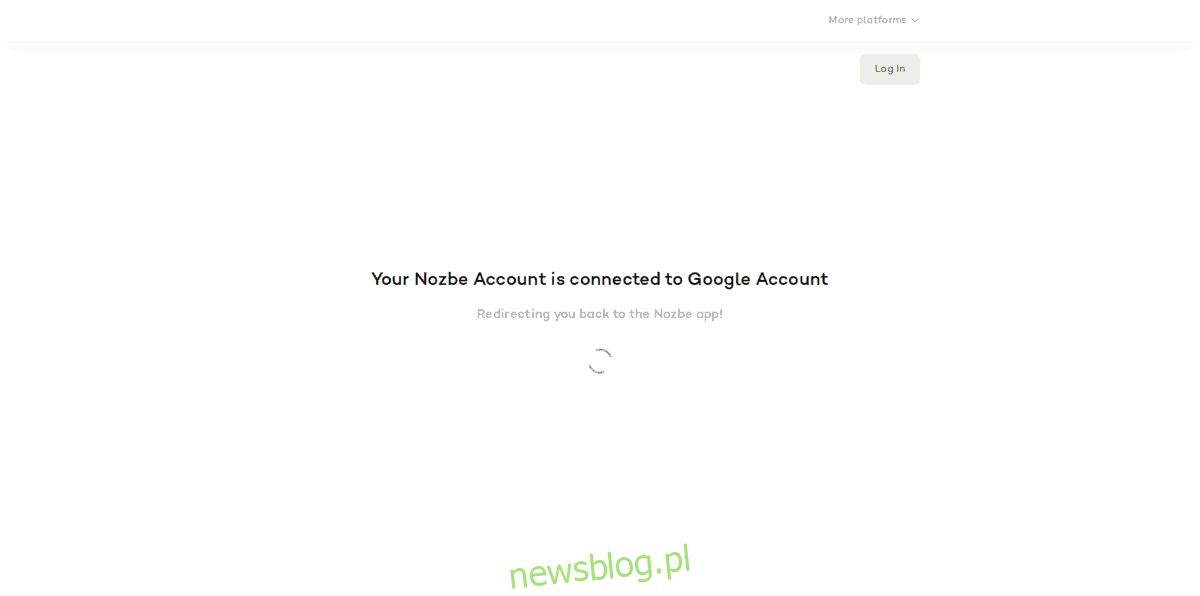
Po kliknięciu przycisku „użyj swojego konta Google” otworzy się nowe okno w domyślnej przeglądarce. Zaloguj się na swoje konto Google, korzystając z interfejsu. Po zakończeniu logowania Google poprosi o połączenie konta z Nozbe. Przeczytaj informacje wyświetlone na ekranie i kliknij przycisk „Zezwól”. Po wyborze tej opcji wyświetli się strona potwierdzająca, że Nozbe zostało skonfigurowane. Następnie uruchomi się aplikacja, co pozwoli Ci na rozpoczęcie dodawania zadań.
Dodawanie zadań
Aby w pełni wykorzystać Nozbe, warto korzystać z systemu „projektów”. Ta funkcjonalność pozwala użytkownikom na grupowanie różnych zadań w osobnych obszarach, zamiast trzymania ich wszystkich w jednym miejscu. Aby utworzyć projekt w aplikacji Nozbe na Linuksie, spójrz na pasek boczny i wybierz „projekty”. Następnie kliknij „dodaj swój pierwszy projekt” i wybierz „utwórz”, aby dodać go do paska bocznego.
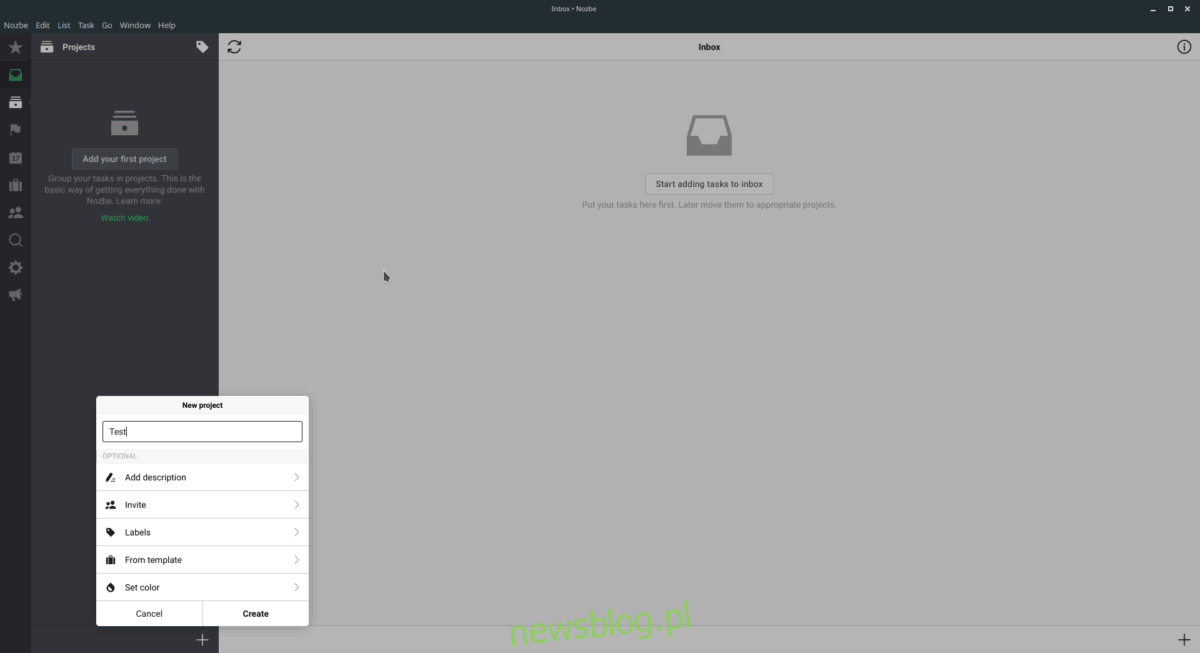
Po utworzeniu nowego projektu w Nozbe będziesz mógł dodać do niego zadania. Aby to zrobić, kliknij w pole tekstowe i wpisz swoje zadanie. Po napisaniu zadania naciśnij klawisz Enter, aby dodać je do listy.
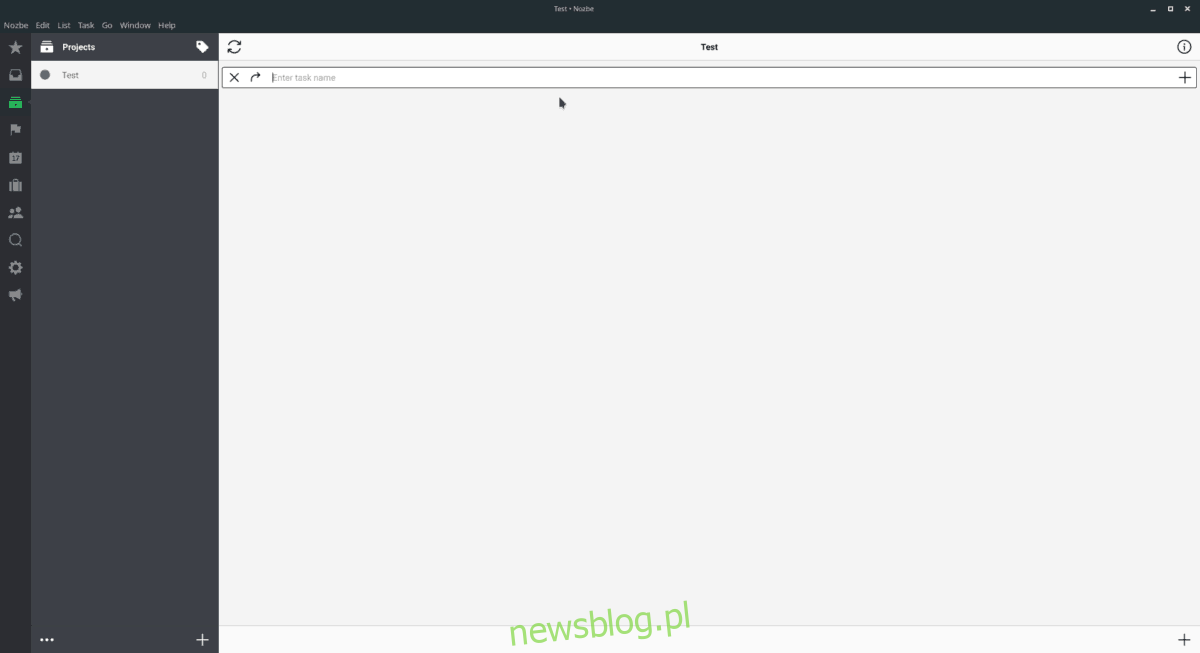
Jeśli nie chcesz korzystać z systemu projektów do dodawania zadań, przejdź do „Skrzynki odbiorczej” i kliknij „zacznij dodawać zadania do skrzynki odbiorczej”.
Odinstalowanie Nozbe
Nozbe to użyteczna aplikacja do zarządzania zadaniami w systemie Linux, ale nie każdy może być jej fanem. Na szczęście dzięki programistom, proces deinstalacji Nozbe jest niemal tak prosty, jak jego instalacja. Otwórz terminal i wykonaj poniższe kroki, aby usunąć program z komputera z systemem Linux.
Uwaga: pamiętaj, aby powtórzyć ten proces dla każdego użytkownika korzystającego z Nozbe na Twoim komputerze.
Krok 1: Użyj polecenia CD, aby przejść do folderu ~ / Downloads w terminalu.
cd ~/Downloads
Krok 2: W folderze ~ / Downloads uruchom skrypt deinstalacyjny Nozbe.
./uninstaller.sh
Krok 3: Zakończ proces deinstalacji, usuwając archiwum NozbeLinux.tar oraz skrypty przy pomocy polecenia rm.
rm downloader.sh rm uninstaller.sh rm Readme.txt rm NozbeLinux.tar
newsblog.pl
Maciej – redaktor, pasjonat technologii i samozwańczy pogromca błędów w systemie Windows. Zna Linuxa lepiej niż własną lodówkę, a kawa to jego główne źródło zasilania. Pisze, testuje, naprawia – i czasem nawet wyłącza i włącza ponownie. W wolnych chwilach udaje, że odpoczywa, ale i tak kończy z laptopem na kolanach.